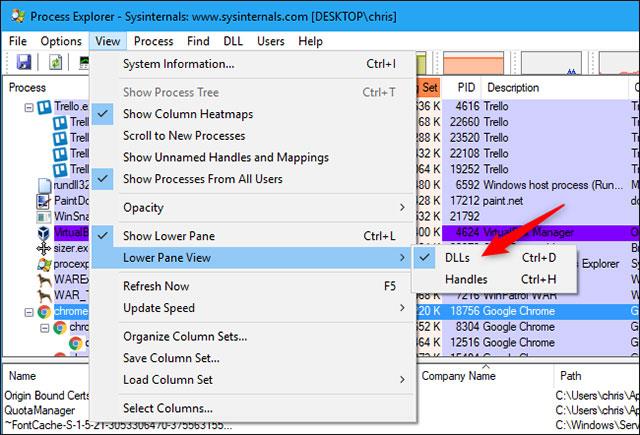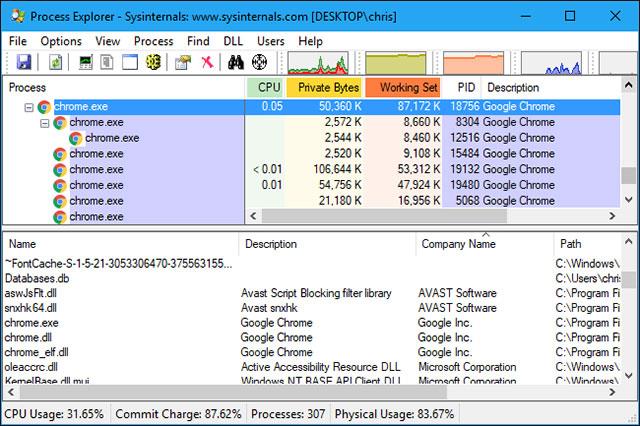Code-Injection ist eine unter Windows sehr verbreitete Technik. Anwendungen „injizieren“ ihren eigenen Code in einen anderen laufenden Prozess, um das Verhalten dieses Prozesses zu ändern. Diese Technik kann für gute oder schlechte Zwecke eingesetzt werden, aber in beiden Fällen kann sie unerwünschte Probleme verursachen. Antivirensoftware , beispielsweise Antivirensoftware , fügt Code in Chrome ein , um dessen Verhalten zu ändern. Dies führt dazu, dass Browserprobleme häufiger auftreten.
Code-Injection wird oft auch als DLL-Injection bezeichnet, da die in andere Prozesse injizierten Codeteile normalerweise in Form von DLL-Dateien (Dynamic Link Library) vorliegen. Allerdings können Anwendungen manchmal auch andere Codetypen, die nicht in Form von DLL-Dateien vorliegen, in einen anderen Prozess einschleusen.

Wofür wird Code-Injection verwendet?
Code-Injection wird verwendet, um alle Tricks und Funktionen unter Windows auszuführen. Code-Injection wird sowohl von legitimer Software als auch von Malware verwendet, zum Beispiel:
- Antivirenprogramme fügen häufig Skripts in Webbrowser ein und verwenden diese, um den Netzwerkverkehr zu überwachen und gefährliche Webinhalte zu blockieren.
- Schädliche Programme können Ihrem Webbrowser Code hinzufügen, um Ihren Browserverlauf und Ihre Informationen zu verfolgen und dann geschützte Informationen wie Passwörter, Kreditkartennummern und Änderungen zu stehlen. Sie werden in Ihrem Browser installiert.
- WindowBlinds von Stardock fügt Code ein, um zu ändern, wie Fenster geöffnet werden.
- Stardock's Fences fügt Code ein, um die Funktionsweise von Windows zu ändern.
- AutoHotkey fügt Codes ein, mit denen Sie Skripte erstellen und systemweite Hotkeys zuweisen können.
- Grafiktreiber wie der von NVIDIA senden DLL-Dateien, um verschiedene grafikbezogene Aufgaben auszuführen.
- Einige Programme fügen DLL-Dateien ein, um einer Anwendung zusätzliche Optionen hinzuzufügen.
- PC-Spiele-Cheats schleusen häufig Code in Spiele ein, um deren Eigenschaften zu ändern, und verschaffen Betrügern so einen unfairen Vorteil gegenüber anderen Spielern.
Ist Code-Injection schlecht?
Diese Technik wird ständig von vielen verschiedenen Anwendungen unter Windows verwendet. Es ist wirklich einzigartig für die Ausführung einer Vielzahl von Aufgaben. Im Vergleich zu einer modernen mobilen Betriebssystemplattform wie Apples iOS oder Googles Android ist Windows viel leistungsfähiger, weil es Entwicklern diese Flexibilität bietet.
Natürlich sind auch einige Gefahren damit verbunden. Code-Injection kann zu Problemen und Fehlern in der Anwendung führen. Google gibt an, dass bei Windows-Benutzern, die Software verwenden, die Code in Chrome einfügt, die Wahrscheinlichkeit, dass in Chrome Fehler auftreten, um 15 % höher ist als üblich. Aus diesem Grund arbeitet Google daran, Code-Injection zu verhindern.
Microsoft stellt sogar Anweisungen zur Verfügung, mit denen Benutzer überprüfen können, ob DLL-Dateien von Drittanbietern in Microsoft Outlook geladen werden, da diese Dateien in Outlook viele Probleme verursachen.
Ein Microsoft-Mitarbeiter berichtete 2004 in einem Blog über dieses Problem:
In andere Anwendungen eingeschleuste DLL-Dateien sind niemals sicher, da der Code illegal in einen Prozess eindringt, der nicht vom Autor dieses Prozesses entworfen, erstellt oder getestet wurde. Sie laufen Gefahr, auf Synchronisierungs- oder Ressourcenprobleme zu stoßen, auf die Sie noch nie zuvor gestoßen sind, oder diese Dateien werden bestehende Probleme in der Anwendung verschlimmern.
Mit anderen Worten: Code-Injection ist ein illegaler Hack. Code-Injection ist jedoch nur eine gängige Technik, die heute auf der Windows-Anwendungsplattform zu finden ist. Es wird kontinuierlich im Hintergrund von Windows auf Ihrem PC verwendet.
So überprüfen Sie DLL-Dateien, die in die Anwendung eingefügt wurden.
Sie können Code Injection auf Ihrem System mit der Process Explorer-Anwendung von Microsoft überprüfen. Grundsätzlich handelt es sich bei dieser Anwendung um eine erweiterte Version des Task-Managers, die um die erforderlichen zusätzlichen Funktionen erweitert wurde.
Zuerst laden Sie Process Explorer herunter und führen ihn aus. Klicken Sie dann auf Ansicht > Untere Fensteransicht > DLLs oder drücken Sie Strg + D.
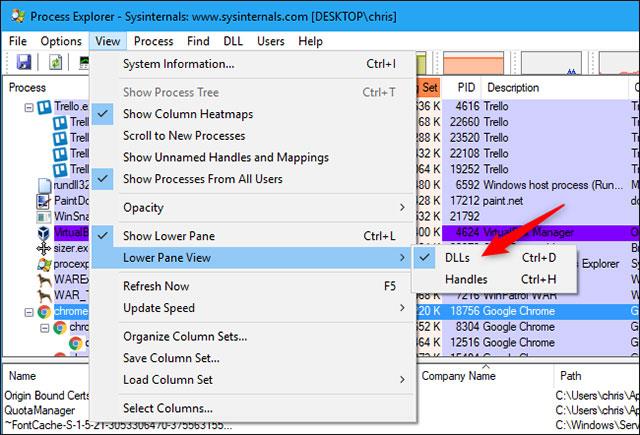
Wählen Sie im oberen Bereich einen Prozess aus und schauen Sie im unteren Bereich nach, welche DLL-Dateien geladen werden. Die Spalte „Firmenname“ bietet Ihnen eine nützliche Möglichkeit, diese Liste zu filtern.
Beispiel: Wenn Sie eine Reihe von DLL-Dateien sehen, die von der Microsoft Corporation erstellt wurden, ist das völlig normal, da sie Teil von Windows sind. Es ist völlig normal, dass sich in dieser Anwendung DLL-Dateien befinden, die von den Muttergesellschaften der Anwendung stammen (z. B. „Google Inc“ im Screenshot unten).
Gemäß der Abbildung unten können wir in dieser Liste auch einige von „AVAST Software“ erstellte DLL-Dateien erkennen. Dies zeigt, dass die Avast-Anti-Spyware-Anwendung auf dem System Code wie „Avast Script Blocking Filter Library“ in Chrome einschleust.
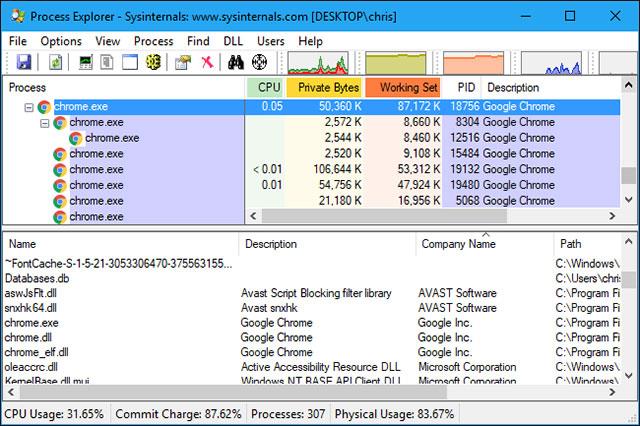
Selbst wenn Sie Code-Injection auf Ihrem System feststellen, können Sie nicht viel tun, außer das Programm zu deinstallieren, das den Code einschleust, um zu verhindern, dass es weitere Probleme verursacht. Wenn Ihr Chrome beispielsweise häufig abstürzt, können Sie überprüfen, ob Programme Code in Chrome einschleusen, und wenn ja, diese Programme deinstallieren, um zu verhindern, dass sie Ihren Fortschritt weiter beeinträchtigen. Chrome.
Wie funktioniert Code-Injection?
Die Codeinjektion hat keine Auswirkungen auf die zugrunde liegenden Anwendungen, die auf Ihrem Laufwerk gespeichert sind. Stattdessen wartet es, bis die Anwendung gestartet wird, und fügt dann Code in den laufenden Prozess ein, um die Funktionsweise dieses Prozesses zu ändern.
Wie wir alle wissen, enthält Windows eine Reihe von Anwendungsprogrammierschnittstellen (APIs), die für die Code-Injektion verwendet werden können. Ein Prozess kann sich an einen Zielprozess anhängen, Speicher zuweisen, dann eine DLL oder anderen Code in diesen Speicher schreiben und den Zielprozess anweisen, den Code auszuführen. Windows verhindert auf keinen Fall, dass sich Prozesse auf Ihrem Computer auf diese Weise gegenseitig stören.
In einigen Fällen kann jemand den Basiscode auf dem Laufwerk ändern, indem er beispielsweise die DLL-Datei, die mit einem PC-Spiel geliefert wird, durch einen anderen Codeteil ersetzt, der geändert wurde, was zu Betrug oder Urheberrechtsverletzungen führen kann. Technisch gesehen handelt es sich hierbei nicht um Code-Injection, da der Code nicht in laufende Prozesse eingeschleust wird, sondern der Prozess stattdessen mit einer anderen DLL-Datei mit demselben Namen ausgetrickst wird.
Mehr sehen: